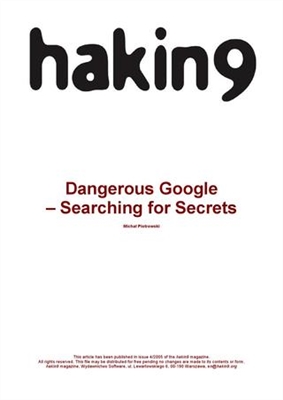USB flash drive iku piranti sing dipercaya, nanging tansah ana risiko breakage. Alesan kanggo iki bisa uga salah operasi, kegagalan firmware, format ora becik, lan liya-liyane. Ing kasus apa wae, yen iki ora karusakan fisik, sampeyan bisa nyoba kanggo ngrebut kanthi piranti lunak.
Masalah iku ora saben alat cocok kanggo mulihake flash drive tartamtu, lan nggunakake sarana sing salah bisa mbatalake kanthi permanen. Nanging ngerti VID lan PID saka drive, sampeyan bisa nemtokake jinis controller lan pilih program cocok.
Carane sinau drive flash VID lan PID
VID digunakake kanggo ngenali pabrikan, PID yaiku pengenal piranti kasebut. Sabanjure, saben controller ing piranti panyimpenan sing bisa dicopot ditandhani nganggo angka kasebut. Bener, sawetara manufaktur manawa ora bisa nglirwakake registrasi sing dibayar saka ID-ID lan menehi tugas kanthi acak. Nanging biasane ana masalah produk Cina murah.
Pisanan, priksa manawa flashdisk piye wae ditemtokake dening komputer: sampeyan bisa krungu swara karakteristik nalika disambungake, katon ing dhaptar piranti sing disambung, ditampilake ing Tugas Manager (mbok menawa minangka piranti sing ora dingerteni) lan liya-liyane. Yen ora, ana kasempatan cilik ora mung kanggo nemtokake VID lan PID, nanging uga mbalekake operator.
Nomer ID bisa diidentifikasi kanthi cepet kanthi nggunakake program khusus. Utawa, sampeyan bisa nggunakake "Piranti Manager" utawa mung mbukak flash drive lan golek informasi babagan "entrails".
Elinga yen SIM MMC, SD, MicroSD ora duwe nilai VID lan PID. Kanthi nglamar salah sawijining cara kanggo wong-wong mau, sampeyan mung bakal nampa identifikasi maca kertu.
Cara 1: ChipGenius
Mesthi maca informasi teknis utama ora mung saka flash drive, nanging uga saka piranti liyane. Apike, ChipGenius nduwe database VID lan PID dhewe kanggo nyedhiyakake informasi piranti bisa diprediksi nalika, sakperangan alesan, controller ora bisa diinterogasi.
Unduh ChipGenius gratis
Kanggo nggunakake program iki, apa ing ngisor iki:
- Run iku. Ing sisih ndhuwur jendhela, pilih USB flash drive.
- Nilai-nilai sing nglawan ngisor "ID piranti USB" Sampeyan bakal weruh vid lan pid.

Wigati dicathet: versi lawas program bisa uga ora bener - ngundhuh sing paling anyar (saka pranala ing ndhuwur sampeyan bisa nemokake siji). Uga ing sawetara kasus, ora gelem nangani port USB 3.0.
Metode 2: Extractor Informasi Lampu Kilat
Program iki menehi informasi luwih rinci babagan drive, mesthi, kalebu VID lan PID.
Situs web resmi Flash Drive Information Extractor
Sawise sampeyan ndownload program, tindakake langkah-langkah ing ngisor iki:
- Bukak banjur pencet tombol. "Njaluk informasi babagan flash drive".
- Pengenal perlu ing paragraf sepisanan. Padha bisa dipilih lan disalin kanthi ngeklik "CTRL + C".


Cara 3: USBDeview
Fungsi utama program iki yaiku kanggo nuduhake dhaptar kabeh piranti sing kasambung karo PC iki. Tambahan, sampeyan bisa njupuk informasi rinci bab mau.
Download USBDeview kanggo sistem operasi 32-bit
Download USBDeview kanggo sistem operasi 64-bit
Instruksi sing digunakake yaiku:
- Run program kasebut.
- Kanggo cepet nemokake drive sing kasambung, klik "Pilihan" lan centang "Nampilake piranti sing ora aktif".
- Nalika bunder telusuran wis ngetor, klik kaping pindho ing flash drive. Ing meja sing mbukak, mbayar manungsa waé "VendorID" lan "ProductID" - iki VID lan PID. Nilai-nilai sing bisa dipilih lan disalin ("CTRL" + "C").


Cara 4: ChipEasy
Utilitas intuisi sing ngidini sampeyan njaluk katrangan lengkap babagan flashdisk.
Unduh ChipEasy gratis
Sawise ngundhuh, tindakake:
- Run program kasebut.
- Ing kolom ndhuwur, pilih drive sing dikepengini.
- Ing ngisor iki sampeyan bakal nemokake kabeh data teknis. VID lan PID ana ing baris nomer loro. Sampeyan bisa milih lan nyalin ("CTRL + C").

Cara 5: CheckUDisk
Utawa prasaja sing nampilake informasi dhasar babagan drive.
Download CheckUDisk
Pandhuan luwih lanjut:
- Run program kasebut.
- Pilih drive USB flash saka ndhuwur.
- Ngisor, maca data. VID lan PID dumunung ing baris kaping kalih.

Cara 6: Nliti papan
Nalika ora ana cara mbantu, sampeyan bisa pindhah menyang langkah radikal lan mbukak kasus flash drive, yen bisa. Sampeyan ora nemokake VID lan PID ana, nanging tandha ing controller duweni nilai sing padha. Kontroler - bagian paling penting saka drive USB, nduweni werna ireng lan wujud persegi.
Apa sing kudu dilakoni karo angka kasebut?
Saiki sampeyan bisa nindakake aplikasi informasi sing ditampa lan nemokake sarana efektif kanggo nggarap flash drive sampeyan. Kanggo nindakake iki, gunakake layanan online iFlashngendi pangguna piyambak mbentuk basis data kasebut.
- Ketik VID lan PID ing kolom sing cocok. Pencet tombol "Panelusuran".
- Ing asil, sampeyan bakal weruh informasi umum babagan drive flash lan pranala menyang keperluan sing cocok.


Cara 7: Perangkat Properti
Ora kaya cara praktis, nanging sampeyan bisa nindakake tanpa piranti lunak pihak katelu. Iku kalebu tumindak ing ngisor iki:
- Pindhah menyang dhaptar piranti, klik-tengen ing flash drive lan pilih "Properties".
- Klik tab "Peralatan" lan klik kaping pindho ing jeneng media.
- Klik tab "Rincian". Ing dhaptar gulung "Property" pilih "ID Peralatan" utawa "Wong tuwa". Ing lapangan "Nilai" VID lan PID bisa diurai.



Padha bisa rampung liwat "Piranti Manager":
- Kanggo nelpon, ketik
devmgmt.mscing jendhela Run ("WIN" + "R"). - Golek USB flash drive, klik tengen ing lan pilih "Properties", banjur kabeh miturut pandhuan ing ndhuwur.


Elinga yen drive flash sing rusak bisa uga katon "Piranti USB sing ora dingerteni".
Mesthine, mesthine, bakal nggunakake salah siji keperluan sing dianggep. Yen sampeyan nglakoni apa-apa, sampeyan kudu nggolèki sifat piranti panyimpenan. Ing kasus nemen, VID lan PID bisa uga ditemokake ing Papan ing flash drive.
Pungkasan, kita ngomong yen definisi paramèter kasebut bakal migunani kanggo nindakake pemulihan drive sing bisa dipindhah. Ing situs iki sampeyan bisa nemokake instruksi rinci kanggo wakil saka merek sing paling populer: A-Data, Sinau, SanDisk, Silicon power, Kingston, Transcend.